ubuntu查看显卡,Ubuntu查看显卡驱动版本
Ubuntu是一款基于Linux的操作系统,以其开放源代码和稳定性而受到广大用户的喜爱。在使用Ubuntu的过程中,有时我们需要查看显卡的信息,特别是显卡驱动的版本。介绍如何在Ubuntu中查看显卡以及显卡驱动版本的方法,帮助用户更好地了解自己的硬件配置。
一、查看显卡信息
在Ubuntu中,我们可以通过命令行和图形界面两种方式来查看显卡信息。下面分别介绍这两种方法。
1. 命令行方式
打开终端,输入以下命令:
lspci | grep VGA按下回车键后,系统会显示出显卡的相关信息,包括显卡型号、制造商等。
2. 图形界面方式
点击左上角的“应用程序”图标,选择“系统工具”-“终端”,打开终端窗口。在终端中输入以下命令:
sudo lshw -C display按下回车键后,系统会显示出更详细的显卡信息,包括显卡型号、驱动程序等。
二、查看显卡驱动版本
在Ubuntu中,我们可以通过命令行和图形界面两种方式来查看显卡驱动版本。下面分别介绍这两种方法。
1. 命令行方式
打开终端,输入以下命令:
glxinfo | grep "OpenGL version"按下回车键后,系统会显示出显卡驱动的版本信息。
2. 图形界面方式
点击左上角的“应用程序”图标,选择“系统设置”-“详细信息”,打开详细信息窗口。在左侧的菜单中选择“显卡”,系统会显示出显卡驱动的版本信息。
通过以上方法,我们可以轻松地在Ubuntu中查看显卡信息和显卡驱动版本。这些信息对于我们了解自己的硬件配置以及解决显卡相关的问题非常有帮助。希望能够对大家有所帮助。
以上就是关于Ubuntu查看显卡和显卡驱动版本的方法的介绍。通过命令行和图形界面两种方式,我们可以方便地获取到显卡信息和驱动版本。这些信息对于我们了解自己的硬件配置、解决显卡相关的问题非常有帮助。希望能够帮助到大家,让大家更好地使用Ubuntu系统。

© 版权声明
文章版权归作者所有,未经允许请勿转载。
THE END





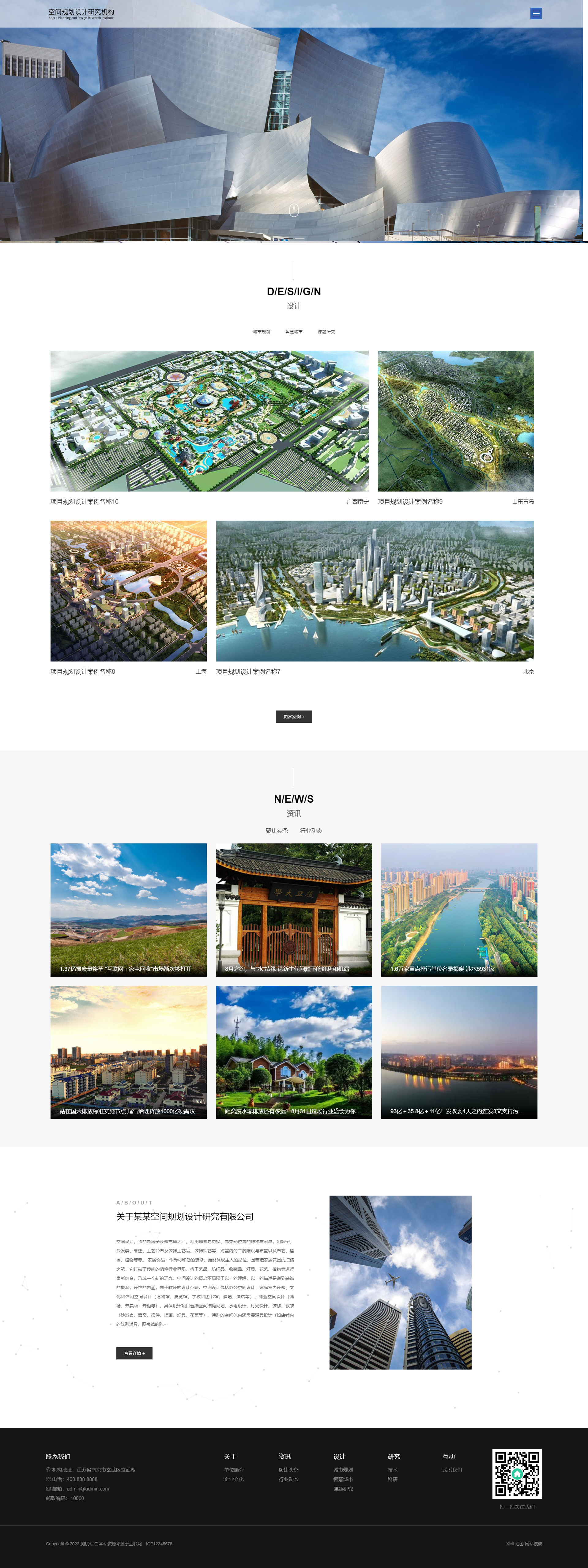







暂无评论内容